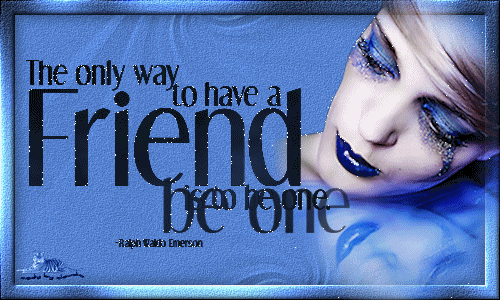 |
Deze tutorial is auteursrechtelijk beschermd door Bastelhexe's PSP Tutoriale,
alle rechten voorbehouden.
Elke verspreiding, zonder voorafgaande schriftelijke toestemming is geheel verboden.
Elke gelijkenis met een andere tutorial is puur toeval.
Deze tutorial is geschreven in PSP 9, maar is makkelijk te maken in andere versies.
Ik heb de les gemaakt in PSP X3 op 24-08-2011.
Ik heb de persoonlijke toestemming van Christa om haar lessen te vertalen uit het Duits.
Wil je deze vertaling linken, dan moet je Christa daarvoor
persoonlijk toestemming om vragen !!!
Ik ben alleen maar de vertaler, de auteursrechten liggen volledig bij Christa.
Vielen Dank Christa, das ich Ihnen schöne Lektionen im Niederländisch Übersetzen kann.
Grüße von Claudia ;0)
Wat hebben we nodig voor deze les :
De gebruikte filters in deze les :
Steek de Selecties in de map : Corel_12
De Materialen kan je downloaden door op
onderstaande button te klikken :
Animatie Shop kan je downloaden door op
onderstaande button te klikken :
Klik op de banner van Bastelhexe's PSP Tutoriale
om naar de originele les te gaan :
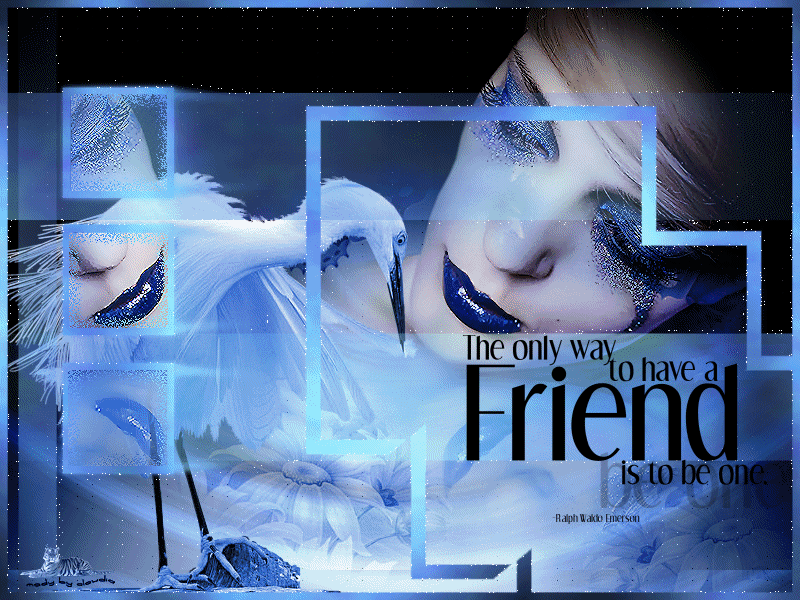 |

Stap 1 :
Open een Nieuwe Afbeelding van 800 x 600 px, transparant.
Zet je Voorgrondkleur op een lichte kleur : #5887DB 
en je Achtergrondkleur op een donkere : #0C121D 
Effecten - Insteekfilters - MuRa's Meister - Cloud :
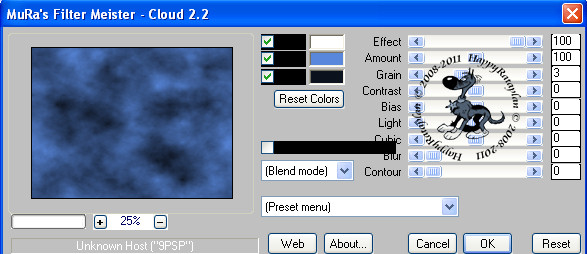 |
Effecten - Insteekfilters - Kang 1 - we make TeaCups :
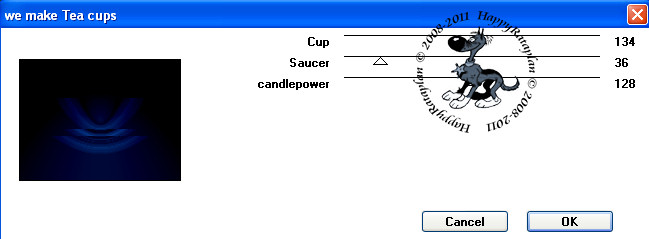 |
Effecten - Insteekfilters - L & K landksiteofwonders - L en K's Zitah :
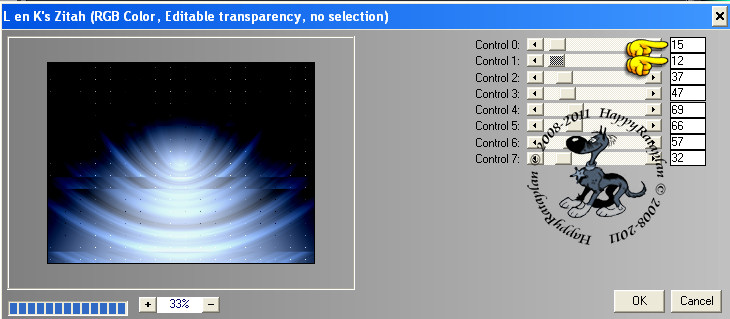 |

Stap 2 :
Lagen - Nieuwe Rasterlaag.
Vul deze laag met je Voorgrondkleur.
Open het masker maske12 in PSP en minimaliseer het.
Lagen - Nieuwe Maskerlaag - Uit Afbeelding :
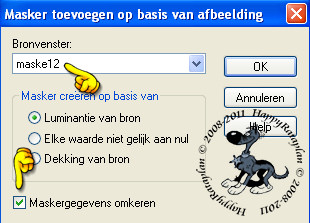 |
Lagen - Samenvoegen - Groep Samenvoegen.
Effecten - Insteekfilters - Graphics Plus - Cross Shadow
met de standaard instellingen :
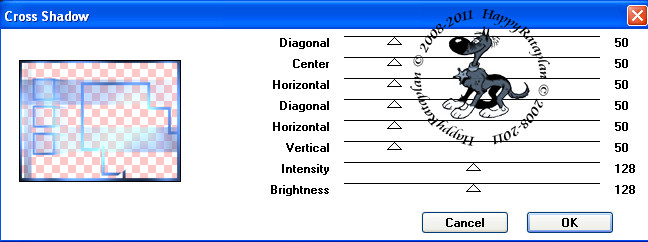 |
Open de tube : chg.11.09032011.
Afbeelding - Formaat Wijzigen met : 55%, formaat van
alle lagen wijzigen WEL aangevinkt.
Aanpassen - Scherpte - Verscherpen.
Bewerken - Kopiëren.
Bewerken - Plakken als Nieuwe Laag en plaats
de tube rechts :
 |
Lagen - Schikken - Omlaag.
Effecten - Insteekfilters - Xero - Improver :
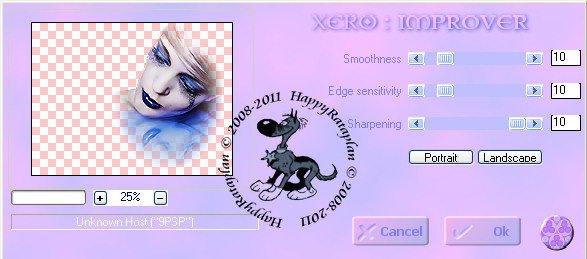 |

Als je niet zo een reflecterende tube als Christa hebt, kan je die makkelijk
zelf maken. Dupliceer dan de facetube - omdraaien en naar onder schuiven
zodat het lijkt als het gezicht gespiegeld is - de laag omlaag schikken -
de laagdekking nu lager zetten van de gedupliceerde laag, hier mag
je zelf bepalen hoeveel lager je het wilt zetten.
Activeer dan de bovenste van de 2 lagen en voeg dan omlaag samen)

Stap 3 :
Open de tube : anna.br_garça-07-06-08.
Bewerken - Kopiëren.
Bewerken - Plakken als Nieuwe Laag.
Plaats de vogel aan de linkerkant :
 |
Aanpassen - Kleurtoon en Verzadiging - Inkleuren :
(Neem de K en V van je Voorgrondkleur)
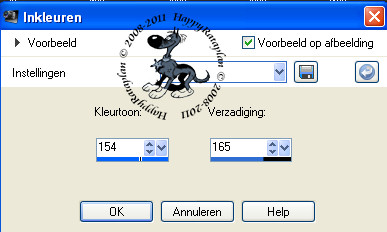 |
Open de tube : Dani@1181.
Bewerken - Kopiëren.
Bewerken - Plakken als Nieuwe Laag.
Kleur de tube in en plaats aan de rechts van de vogel :
 |
Lagen - Schikken - Omlaag.
Lagen - Dupliceren.
Afbeelding - Spiegelen.
Zet nu even de maskerlaag op slot door in je Lagenpallet op het
oogje te klikken en zet nu de gedupliceerde bloemtube rechts
aan de rand en iets naar beneden :
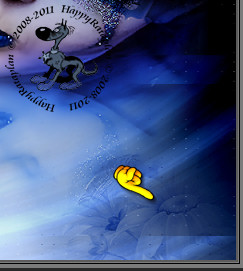 |
Zorg er voor dat de vlinder niet in het gezicht komt te staan.
Zet nu de maskerlaag terug open.
Activeer Raster 2 in je Lagenpallet.
Lagen - Dupliceren.
Afbeelding - Spiegelen.
Afbeelding - Formaat Wijzigen met : 90%, formaat van
alle lagen wijzigen NIET aangevinkt.
Aanpassen - Scherpte - Verscherpen.
Sluit even de laag van de vogel en de beide bloemlagen.
Plaats nu de tube zodat deze mooi in de frames komt te staan :
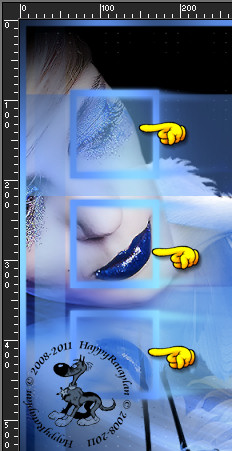 |
Lagen - Schikken - 3 x Omhoog (tot onder de maskerlaag).
Zet de gesloten lagen weer open !!!

Stap 4 :
Selecties - Selectie laden/opslaan - Selectie laden vanaf schijf :
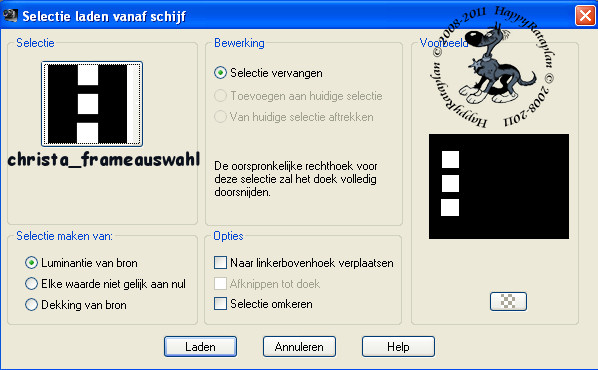 |
Selecties - Omkeren.
Druk nu 1 x op de DELETE toets van je toetsenbord
(zorg wel dat je facetube laag de actieve laag is = Kopie van Raster 2)
Activeer de Maskerlaag (= de bovenste laag).
Selecties - Omkeren.
Effecten - Textuureffecten - Mozaïek-glas :
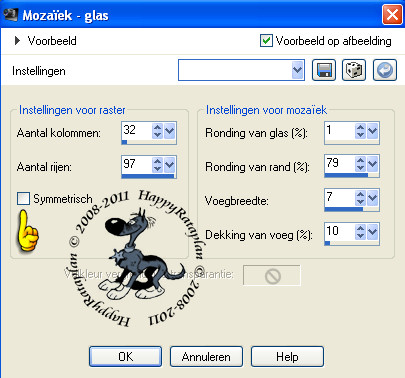 |
Selecties - Niets Selecteren.
Voeg de Maskerlaag nu omlaag samen.
Effecten - Insteekfilters - Xero - Improver : met dezelfde instellingen.

Stap 5 :
Voeg nu een passende tekst toe, met een font naar
keuze als Nieuwe Laag, of je gebruikt
de tekst uit de les : Be_One en zet het op z'n plaats :
 |
Lagen - Nieuwe Rasterlaag en zet hierop je watermerkje.

Stap 6 : De Animatie
Maak de Maskerlaag actief (= Kopie van Raster 2).
Selecties - Selectie laden/opslaan - Selectie laden vanaf schijf
en klik op OK, de instellingen staan nog goed.
Selecties - Omkeren.
Dupliceer nu de laag 2 keer in je Lagenpallet.
We beginnen op de 2de kopie (= Kopie (3) van Raster 2).
Effecten - Insteekfilters - Eye Candy 4000 - HSB Noise :
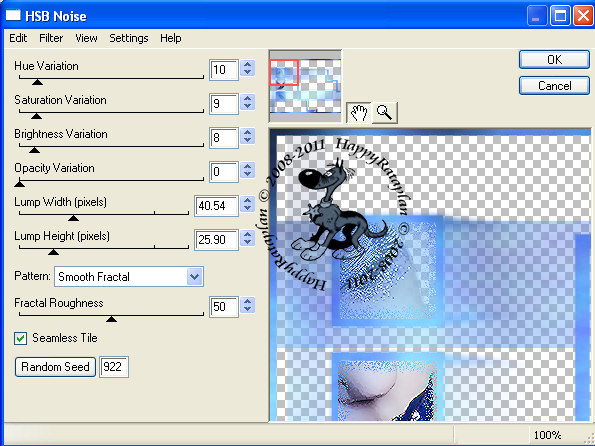 |
Effecten - Insteekfilters - Alien Skin Xenofex 2 - Constellation :
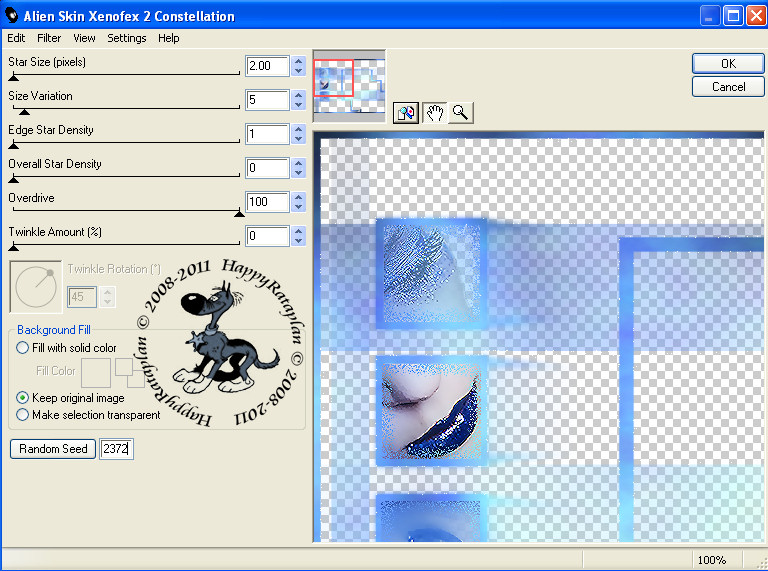 |
Sluit nu deze laag in je Lagenpallet.
Activeer de laag eronder (= Kopie (2) van Raster 2).
Pas nu de beide filters van hierboven toe maar klik wel
telkens op de knop Random Seed vóór je op OK klikt !!!
Sluit nu ook deze laag.
Activeer de laag eronder (= Kopie van Raster 2).
Herhaal opnieuw de beide filters en vergeet ook nu niet om
op Random Seed te klikken !!!
Selecties - Niets Selecteren.
Bewerken - Kopiëren Speciaal - Samengevoegd Kopiëren.
OPEN NU ANIMATIE SHOP
Bewerken - Plakken - Als Nieuwe Animatie.
Ga terug naar PSP en sluit de laag : Kopie van Raster 2.
Open en Activeer de laag erboven = Kopie (2) van Raster 2.
Bewerken - Kopiëren Speciaal - Samengevoegd Kopiëren.
Ga terug naar Animatie Shop.
Bewerken - Plakken - Na Actieve Frame.
Ga terug naar PSP.
Sluit nu de laag : Kopie (2) van Raster 2.
Open en Activeer de laag erboven = Kopie (3) van Raster 2.
Bewerken - Kopiëren Speciaal - Samengevoegd Kopiëren.
Ga terug naar Animatie Shop.
Bewerken - Plakken - Na Actieve Frame.
We blijven nu in AS.
Klik in je 1ste frame - Bewerken - Alles Selecteren.
Animatie - Eigenschappen van frame :
 |
Bekijk even hoe jou animatie loopt door op deze knop te klikken ![]()
De animatie stoppen doe je door op dezelfde knop te klikken.
Sla je werkje op als GIF formaat en dan ben je aan het einde
gekomen van deze mooie les van Christa ;0)
Alle lessen van Christa staan geregistreerd bij TWI.
